- Cómo reparar el código de error de Valorant VAN 68
- 1. Reinicia Valorant
- 2. Reinicie su computadora
- 3. Comprobar el estado del servidor de Riot Games
- 4. Apague y encienda su enrutador
- 5. Restablecer configuración de red
- 6. Usa DNS de Google
- 7. Deshabilitar el protocolo IPv6
- 8. Intente usar datos móviles (punto de acceso)
- 9. Valorant en la lista blanca a través del cortafuegos
- 10. Consulta el servicio Vanguard
- 11. Detectar automáticamente la configuración de LAN
- 12. Valorante de reparación
- 13. Intenta usar VPN
- 14. Póngase en contacto con el soporte de Riot Games
Parece que Valorant de Riot Games está pasando por otro código de error y esta vez el VAN 68 finalmente desconecta a los jugadores del emparejamiento y los bloquea sorprendentemente. Desde que se lanzó Valorant, a los jugadores de PC les aparecen varios errores, ya sea el lanzamiento oficial o la versión beta cerrada. Ahora, si recibe el Código de error de Valorant VAN 68, consulte esta guía.
Es uno de los problemas más comunes actualmente para los jugadores de Valorant donde pueden ocurrir varias razones, como problemas de conectividad a Internet, problemas con el servidor de Riot Games, problemas relacionados con Vanguard de Riot Games y más. A veces, el bloqueo del Firewall de Windows y la configuración del servidor DNS también pueden convertirse en uno de los factores principales.
Cómo reparar el código de error de Valorant VAN 68
Bueno, el VAN 68 es un código de error que indica que su cliente de juego Valorant no puede conectarse a los servidores de Riot Games debido a problemas de conexión a Internet o posibles fallas de los servidores del juego también. Mientras tanto, pueden ser problemas relacionados con la protección DDoS de Cloudflare en Valorant. Entonces, cómo resolver este problema. Vamos a averiguar.

1. Reinicia Valorant
Aunque es posible que reiniciar el cliente de Valorant no corrija todos los códigos de error en la mayoría de los casos, debería funcionar para algunos jugadores. Entonces, pruébalo simplemente cerrando sesión en el juego, luego reinícialo y vuelve a iniciar sesión. A veces, un simple reinicio también puede corregir el sistema o los errores relacionados con el juego en un santiamén.
2. Reinicie su computadora
Suponemos que el Código de error de Valorant VAN 68 es uno de los problemas de red. Sin embargo, a veces, reiniciar su computadora también puede solucionar fallas en la red o datos de caché temporales con su conexión a Internet. Por lo tanto, no es una mala idea reiniciar su PC/portátil en tales escenarios.
anuncios
3. Comprobar el estado del servidor de Riot Games
Hay una buena cantidad de posibilidades aplicables de que el problema de conectividad del servidor en particular esté ocurriendo debido al servidor del juego.El servicio de Riot Games está pasando por el proceso de mantenimiento programado o puede tener una interrupción.
Ao, siempre es mejor verificar el estado del servidor del juego en línea antes de llegar a una conclusión. En este caso, puede visitar directamente la página oficial de estado del servicio de Riot Games para verificar el estado del servidor de Valorant. Alternativamente, también puede ir a la página de estado de Valorant del detector de inactividad de terceros para obtener informes de interrupciones, detalles de las últimas 24 horas, la mayoría de los problemas informados, etc.
Ahora, si hay un problema con el servidor del juego, no necesita hacer nada más. Simplemente siga esperando un par de horas más o menos hasta que los servidores vuelvan al modo operativo nuevamente.
Anuncio publicitario
Tenga en cuenta: Esto puede llevar algún tiempo e incluso un par de días para algunas regiones específicas. Entonces, ten un poco de paciencia.
anuncios
Al momento de escribir este artículo, podemos ver que hay grandes problemas de interrupción en las regiones que aparecen principalmente al conectarse al servidor en línea e iniciar sesión en la cuenta de Riot Games.

Sin embargo, si no hay una interrupción del servicio o un proceso de mantenimiento en curso para Valorant, puede seguir el siguiente método.
anuncios
4. Apague y encienda su enrutador
Realizar el ciclo de encendido de su dispositivo de red (enrutador Wi-Fi) puede simplemente borrar todas las fallas temporales del sistema o problemas de datos de caché almacenados previamente. Para hacer esto:
- Apague el enrutador y espere hasta que los indicadores LED se apaguen.
- Ahora, desconecte el cable de alimentación del enrutador.
- Espere unos 30 segundos y vuelva a conectar el cable de alimentación al enrutador.
- Finalmente, conéctese a la red Wi-Fi e intente ejecutar el juego nuevamente.
5. Restablecer configuración de red
Bueno, restablecer la configuración de red en su computadora con Windows 10 puede resolver la mayoría de los conflictos con su configuración de red. Básicamente, borra los datos DNS corruptos, etc. y obtiene una nueva dirección IP asignada desde su enrutador Wi-Fi. Para hacerlo:
- Haga clic en el Menu de inicio > Tipo cmd.
- Botón derecho del ratón en Símbolo del sistema del resultado de la búsqueda.
- Seleccione Ejecutar como administrador > Si UAC lo solicita, haga clic en Sí para proceder.
- Ahora, ejecute los siguientes comandos individualmente para restablecer su configuración de red:
netsh winsock restablecer netsh int ip restablecer ipconfig /liberar ipconfig /renovar ipconfig /flushdns
- Una vez hecho todo, cierre la ventana del símbolo del sistema.
- Finalmente, asegúrese de reiniciar su computadora y verifique si el Código de error de Valorant VAN 68 se ha solucionado o no.
6. Usa DNS de Google
Cambiar el servidor DNS de Google en lugar de un DNS privado puede resolver rápidamente varios problemas con su conectividad de red. Para hacer eso:
- Haga clic en el Menu de inicio > Buscar Panel de control y haga clic para abrirlo.
- Ahora, haga clic en Redes e Internet > Redes y recursos compartidos > Cambiar la configuración del adaptador.
- Haga clic en la red principal/conectada donde desea cambiar el DNS.
- Botón derecho del ratón en los detalles de la conexión Wi-Fi/Ethernet > Seleccione Propiedades.
- Si UAC lo solicita, haga clic en Sí para permitir el permiso.
- Haga clic en el Redes pestaña > Seleccionar Protocolo de Internet versión 4 (TCP/IPv4).
- Botón derecho del ratón en él y seleccione Propiedades.
- Haga clic en Avanzado > Seleccione el DNS pestaña. (Si hay direcciones DNS enumeradas allí, escríbalas para referencia futura y elimínelas)
- Ahora, haga clic en OK > Seleccionar Utilice las siguientes direcciones de servidor DNS. (Si hay direcciones DNS enumeradas allí, escríbalas para referencia futura y elimínelas)
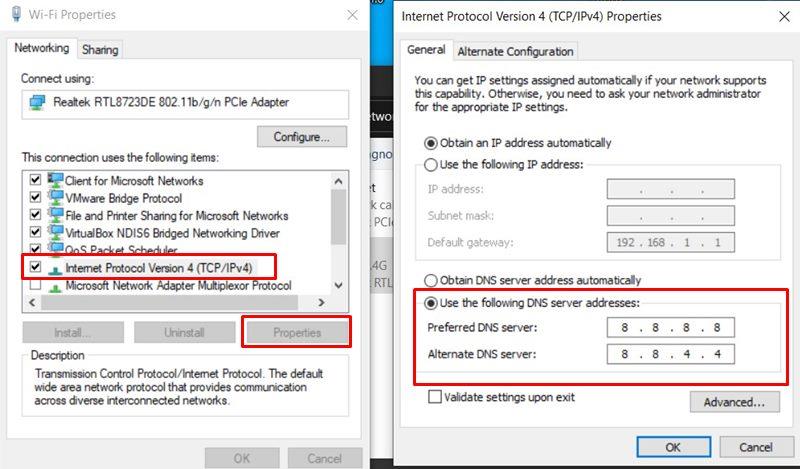
- Aporte 8.8.8.8 por DNS primario y 8.8.4.4 por DNS secundario.
- A continuación, ejecute el símbolo del sistema y ejecute el siguiente comando para actualizar la caché de DNS:
ipconfig /flushdns
- Una vez hecho esto, reinicie su computadora e intente ejecutar Valorant nuevamente para verificar el problema.
7. Deshabilitar el protocolo IPv6
En caso de que el método anterior no funcione para usted, intente deshabilitar IPv6 (Protocolo de Internet versión 6) en el menú de configuración de Internet de Windows. Para hacer esto:
- Haga clic en el WiFi (Internet) icono de la barra de tareas.
- Seleccione Configuración de red e Internet > Haga clic en Cambiar las opciones del adaptador.
- Botón derecho del ratón en el adaptador de Internet activo > Ir a Propiedades.
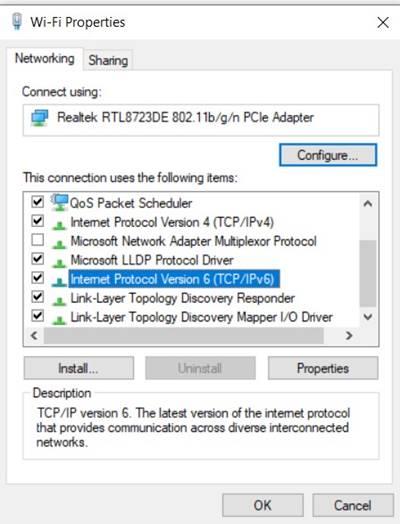
- Asegurate que desmarcar la Protocolo de Internet versión 6 (IPv6) casilla de verificación para desactivarlo.
- Ahora, haga clic en OK para guardar los cambios.
8. Intente usar datos móviles (punto de acceso)
A veces, también es posible que su conexión a Internet o su ISP (Proveedor de servicios de Internet) específico tenga algunos problemas con la conectividad del servidor del juego. Para verificar el problema, puede intentar usar el punto de acceso de datos móviles en su computadora como una red Wi-Fi.
Si en el caso, el Código de error de Valorant VAN 68 ya no aparece, significa que deberá comunicarse con su ISP para obtener asistencia técnica.
9. Valorant en la lista blanca a través del cortafuegos
Al igual que otros títulos de video, Valorant y especialmente el servicio Vanguard deben poder pasar por la protección del Firewall de Windows para acceder fácilmente a las conexiones en curso. De lo contrario, es posible que no puedas conectarte a los servidores del juego de ninguna manera. Para hacer esto:
- Haga clic en el Menu de inicio > Buscar Panel de control y ábrelo.
- Ir Sistema y seguridad > Haga clic en Cortafuegos de Windows Defender.
- Seleccione Permitir una aplicación o función a través del Firewall de Windows Defender desde el panel izquierdo.
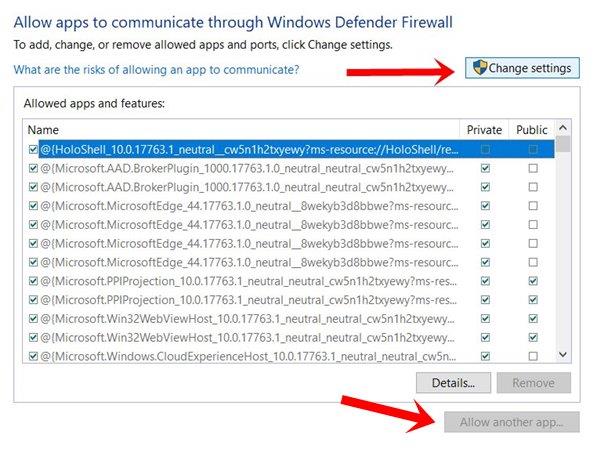
- Ahora, haga clic en el Cambiar ajustes > Haga clic en Permitir otra aplicación.
- Haga clic en Navegar > Vaya a la ubicación de la carpeta Valorant instalada.
- Seleccione valorant.exe y RiotClientServices.exe también uno por uno.
- Una vez agregado, ubique en la lista y habilite tanto el Privado & Público Dominio.
- Guarde los cambios y reinicie su computadora.
Sin embargo, si está utilizando un programa antivirus de terceros en su computadora, asegúrese de agregar también una exclusión al antivirus para Valorant. Esto es necesario. Una vez hecho esto, reinicie su computadora para aplicar los cambios. Finalmente, verifique si el código de error VALORANT VAN 68 persiste o no.
10. Consulta el servicio Vanguard
También es posible que su servicio Riot Games Vanguard no funcione correctamente en su sistema Windows.Vanguard es uno de los sistemas de seguridad que evitan que el juego Valorant sea atacado por piratas informáticos, tramposos, etc. para brindar un juego justo para todos. Si en el caso, este servicio no funciona bien, puede aparecer un problema de conectividad del servidor. Para comprobarlo:
- Prensa Windows + R llaves para abrir el Correr caja de diálogo.
- Escribe servicios.msc y presiona Enter para abrir Servicios.
- Ahora, busca CVG de la lista > Una vez encontrado, botón derecho del ratón en eso.
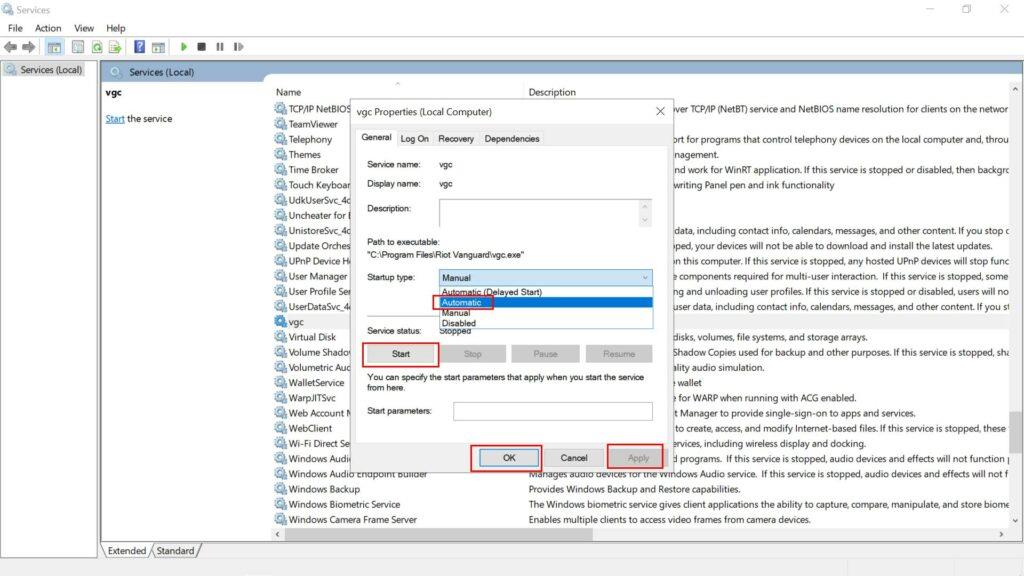
- Ir Propiedades > Establecer el ‘Tipo de inicio’ a “Automático”.
- Si aún no está seleccionado, asegúrese de seleccionarlo.
- Si en el caso, no se está ejecutando, haga clic en comienzo también.
- Haga clic en Aplicar y entonces OK para guardar los cambios.
- Finalmente, reinicie su computadora para aplicar los cambios.
11. Detectar automáticamente la configuración de LAN
La configuración del proxy LAN de Windows también puede ser una de las principales razones detrás del problema de conectividad del servidor. Debe establecer la configuración de LAN en automático. Para hacerlo:
- Haga clic en el Menu de inicio > Tipo opciones de Internet y haga clic en él desde el resultado de la búsqueda.

- Haga clic en el Conexiones pestaña > Ir a Configuración de LAN.
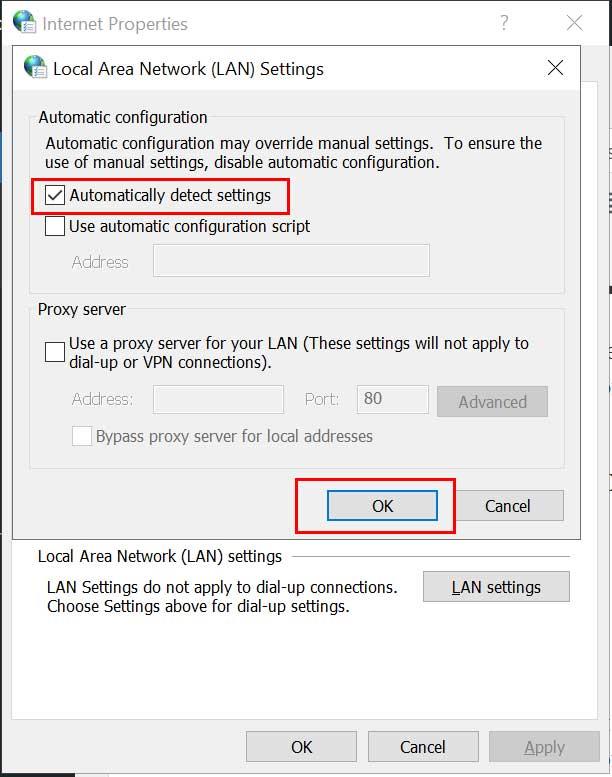
- Seleccione Detectar automáticamente la configuración para habilitarlo.
- Una vez hecho esto, haga clic en OK y luego haga clic en Aplicar para guardar los cambios.
- Reinicie su computadora y verifique si el problema se solucionó o no.
12. Valorante de reparación
Si aún no se solucionó, debe intentar reparar su juego Valorant instalado para verificar y reparar automáticamente los archivos del juego perdidos o dañados (si corresponde). Para hacer esto:
- Asegúrate de dirigirte a la página de descarga de Valorant.
- Descargue el archivo de instalación en su computadora y ejecútelo.
- Complete el proceso de instalación y ábralo.
- Haga clic en Opciones avanzadas desde la interfaz de instalación del juego Valorant. [NO haga clic en Instalar]
- Ahora, navegue y seleccione la ruta donde ya instaló Valorant.
- Seleccione la carpeta Riot Games para verificar y reparar los archivos completos del juego.
- Puede tomar algún tiempo para terminar. Entonces, ten un poco de paciencia.
- Una vez hecho esto, reinicie su computadora para verificar si el error VAN 68 se ha solucionado o no.
13. Intenta usar VPN
También es posible que, de alguna manera, la región específica de su servidor del juego Valorant tenga algún proceso de mantenimiento programado en curso o un problema de interrupción. Entonces, para verificarlo, puede intentar usar el servicio VPN (Red Privada Virtual) en su computadora de forma gratuita. Puede obtenerlo en línea según su preferencia.
14. Póngase en contacto con el soporte de Riot Games
Riot Games tiene un servicio de atención al cliente dedicado que ofrece asistencia técnica sobre problemas informados individualmente. Si ninguno de los métodos funcionó para usted y aún recibe el mismo código de error VAN 68, asegúrese de visitar la página de soporte de Valorant Riot Games para enviar una solicitud.
Sin embargo, si el problema aparece directamente desde los servidores de Cloudflare, le recomendamos que espere un par de horas más o menos hasta que el equipo técnico solucione el problema.
Eso es todo, chicos. Suponemos que esta guía le resultó útil. Para más consultas, puede comentar a continuación.
